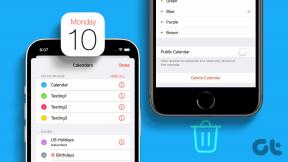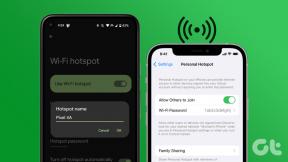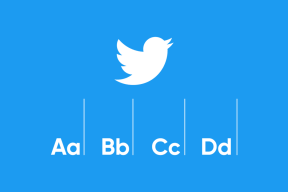Kako preveriti, katero različico sistema Windows imate?
Miscellanea / / November 28, 2021
Ali poznate različico sistema Windows, ki jo uporabljate? Če ne, ne skrbite več. Tukaj je kratek vodnik, kako preveriti, katero različico sistema Windows imate. Čeprav vam ni nujno, da poznate natančno številko različice, ki jo uporabljate, je dobro imeti predstavo o splošnih podrobnostih vašega operacijskega sistema.
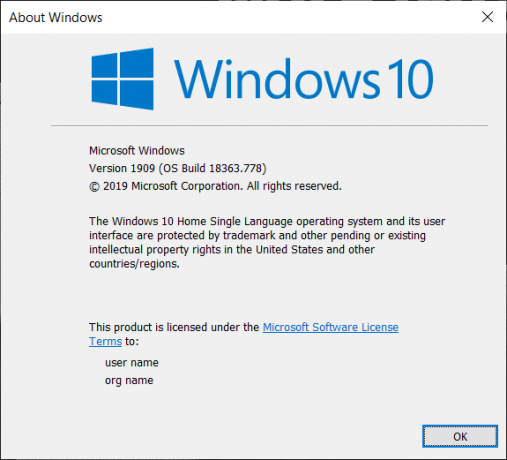
Vsebina
- Kako preveriti, katero različico sistema Windows imate?
- Zakaj je pomembno vedeti, katero različico sistema Windows uporabljate?
- Kaj se je spremenilo v sistemu Windows 10?
- Kako se gradnje razlikujejo od servisnih paketov?
- Trenutni scenarij
- Iskanje podrobnosti z aplikacijo za nastavitve
- Razumevanje prikazanih informacij
- Iskanje informacij s pogovornim oknom Winver
- Windows 10
- Windows 8/Windows 8.1
- Windows 7
- Windows Vista
- Windows XP
Kako preveriti, katero različico sistema Windows imate?
Vsi uporabniki sistema Windows morajo biti seznanjeni s 3 podrobnostmi o svojem operacijskem sistemu – glavno različico (Windows 7,8,10…), katero izdajo ste namestili (Ultimate, Pro ...), ali je vaš 32-bitni ali 64-bitni procesor procesor.
Zakaj je pomembno vedeti, katero različico sistema Windows uporabljate?
Poznavanje teh informacij je ključnega pomena, saj je od teh podrobnosti odvisno, katero programsko opremo lahko namestite, kateri gonilnik naprave lahko izberete za posodobitev itd. Če potrebujete pomoč pri nečem, spletna mesta omenjajo rešitve za različne različice sistema Windows. Če želite izbrati pravo rešitev za vaš sistem, morate poznati različico operacijskega sistema, ki ga uporabljate.
Kaj se je spremenilo v sistemu Windows 10?
Čeprav vas v preteklosti niso zanimale podrobnosti, kot so številke gradnje, morajo uporabniki sistema Windows 10 poznati svoj OS. Tradicionalno so bile številke gradnje uporabljene za predstavljanje posodobitev operacijskega sistema. Uporabniki so imeli glavno različico, ki so jo uporabljali, skupaj s servisnimi paketi.
Kako je Windows 10 drugačen? Ta različica sistema Windows bo ostala nekaj časa. Pojavile so se trditve, da novih različic OS ne bo več. Tudi servisni paketi so zdaj stvar preteklosti. Trenutno Microsoft vsako leto izda 2 veliki različici. Tem zgradbam so dana imena. Windows 10 ima različne izdaje – Home, Enterprise, Professional itd... Windows 10 je še vedno na voljo kot 32-bitne in 64-bitne različice. Čeprav je številka različice skrita v sistemu Windows 10, lahko preprosto najdete številko različice.
Kako se gradnje razlikujejo od servisnih paketov?
Servisni paketi so preteklost. Zadnji servisni paket, ki ga je izdal Windows, je bil leta 2011, ko je izdal servisni paket 1 za Windows 7. Za Windows 8 ni bil izdan noben servisni paket. Naslednja različica Windows 8.1 je bila neposredno predstavljena.
Servisni paketi so bili popravki za Windows. Lahko jih prenesete ločeno. Namestitev servisnega paketa je bila podobna namestitvi popravkov iz posodobitve sistema Windows. Servisni paketi so bili odgovorni za 2 dejavnosti – Vsi varnostni in stabilnostni popravki so bili združeni v eno veliko posodobitev. To lahko namestite namesto namestitve številnih majhnih posodobitev. Nekateri servisni paketi so uvedli tudi nove funkcije ali prilagodili nekatere stare funkcije. Te servisne pakete je Microsoft redno izdajal. Vendar se je sčasoma ustavilo z uvedbo sistema Windows 8.
Preberite tudi:Kako spremeniti privzeti operacijski sistem v sistemu Windows 10
Trenutni scenarij
Delovanje posodobitev sistema Windows se ni veliko spremenilo. Še vedno so v bistvu majhni popravki, ki se prenašajo in nameščajo. Ti so navedeni na nadzorni plošči in nekatere popravke je mogoče odstraniti s seznama. Čeprav so vsakodnevne posodobitve še vedno enake, Microsoft namesto servisnih paketov izdaja Builds.
Vsako gradnjo v sistemu Windows 10 lahko razumemo kot novo različico. To je tako kot posodabljanje iz sistema Windows 8 na Windows 8.1. Po izdaji nove različice se samodejno prenese in Windows 10 jo namesti. Nato se vaš sistem znova zažene in je obstoječa različica nadgrajena, da ustreza novi različici. Zdaj je spremenjena številka gradnje operacijskega sistema. Če želite preveriti trenutno številko gradnje, vnesite Winver v okno Zaženi ali začetni meni. Polje O sistemu Windows bo prikazalo različico sistema Windows skupaj s številko gradnje.
Prej je bilo mogoče odstraniti servisne pakete ali posodobitve sistema Windows. Toda gradnje ni mogoče odstraniti. Postopek znižanja različice se lahko izvede v 10 dneh po izdaji različice. Pojdite na Nastavitve in nato na zaslon Posodobitev in varnostna obnovitev. Tukaj imate možnost, da se „vrnete na prejšnjo različico“. Po 10 dneh izdaje so vse stare datoteke izbrisane in ne morete se vrniti na prejšnjo različico.
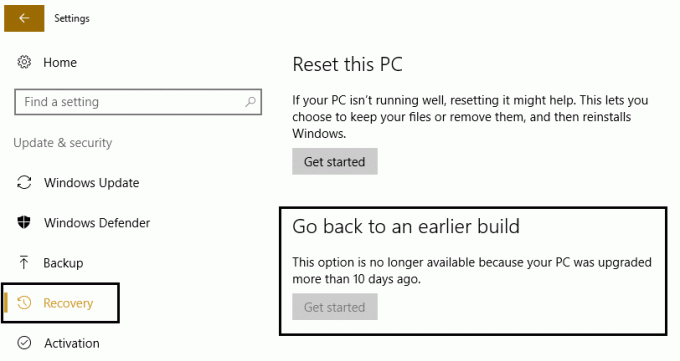
To je podobno postopku za vrnitev na starejšo različico sistema Windows. Zato lahko vsako gradnjo obravnavamo kot novo različico. Če želite po 10 dneh še vedno odstraniti gradnjo, boste morali znova namestiti Windows 10.
Tako lahko pričakujemo, da bodo vse velike posodobitve v prihodnosti v obliki gradenj in ne klasičnih servisnih paketov.
Iskanje podrobnosti z aplikacijo za nastavitve
Aplikacija Nastavitve prikazuje podrobnosti na uporabniku prijazen način. Windows+I je bližnjica za odpiranje aplikacije Nastavitve. Pojdite na System à About. Če se pomaknete navzdol, lahko najdete vse navedene podrobnosti.
Razumevanje prikazanih informacij
- Vrsta sistema – To je lahko 64-bitna različica sistema Windows ali 32-bitna različica. Vrsta sistema določa tudi, ali je vaš računalnik združljiv s 64-bitno različico. Zgornji posnetek pravi, da procesor temelji na x64. Če se prikaže vrsta vašega sistema – 32-bitni operacijski sistem, procesor na osnovi x64, to pomeni, da je trenutno vaš Windows 32-bitna različica. Če pa želite, lahko na svojo napravo namestite 64-bitno različico.
- Izdaja – Windows 10 je na voljo v 4 izdajah – Home, Enterprise, Education in Professional. Uporabniki sistema Windows 10 Home lahko nadgradijo na različico Professional. Če pa želite nadgraditi na izdajo Enterprise ali Student, boste potrebovali poseben ključ, ki ni dostopen domačim uporabnikom. Prav tako je treba znova namestiti OS.
- Različica – To določa številko različice operacijskega sistema, ki ga uporabljate. To je datum zadnje izdane velike različice v formatu YYMM. Zgornja slika pravi, da je različica 1903. To je različica iz izdaje za gradnjo leta 2019 in se imenuje posodobitev maja 2019.
- Zgradba OS – To vam daje informacije o manjših izdajah gradnje, ki so se zgodile vmes med večjimi. To ni tako pomembno kot številka glavne različice.
Iskanje informacij s pogovornim oknom Winver
Windows 10
Obstaja še en način za iskanje teh podrobnosti v sistemu Windows 10. Winver pomeni orodje za različico sistema Windows, ki prikazuje informacije, povezane z operacijskim sistemom. Tipka Windows + R je bližnjica za odpiranje pogovornega okna Zaženi. Zdaj vtipkajte Winver v pogovornem oknu Zaženi in kliknite Enter.
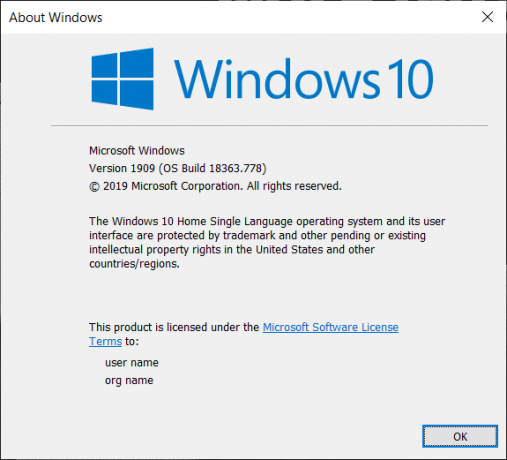
Odpre se okno O sistemu Windows. Različica Windows skupaj z različico OS Build. Vendar ne morete videti, ali uporabljate 32-bitno različico ali 64-bitno različico. Toda to je hiter način za preverjanje podrobnosti o različici.
Zgornji koraki so za uporabnike sistema Windows 10. Nekateri ljudje še vedno uporabljajo starejše različice sistema Windows. Poglejmo zdaj, kako preveriti podrobnosti o različici sistema Windows v starejših različicah operacijskega sistema.
Windows 8/Windows 8.1
Če na namizju ne najdete gumba za zagon, uporabljate Windows 8. Če najdete gumb za zagon spodaj levo, imate Windows 8.1. V sistemu Windows 10 je meni za napredne uporabnike, do katerega lahko dostopate z desnim klikom na začetni meni, prisoten tudi v sistemu Windows 8.1. Uporabniki operacijskega sistema Windows 8 z desno tipko miške kliknejo na vogal zaslona za dostop do istega.
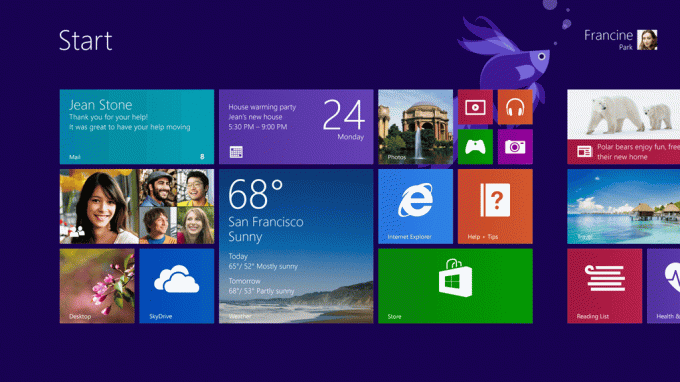
Nadzorna plošča, ki jo najdete v Sistemski programček vsebuje vse informacije o različici operacijskega sistema, ki ga uporabljate, in druge povezane podrobnosti. Sistemski programček tudi določa, ali uporabljate Windows 8 ali Windows 8.1. Windows 8 in Windows 8.1 sta imeni različici 6.2 oziroma 6.3.

Windows 7
Če je vaš začetni meni podoben spodnjemu, uporabljate Windows 7.
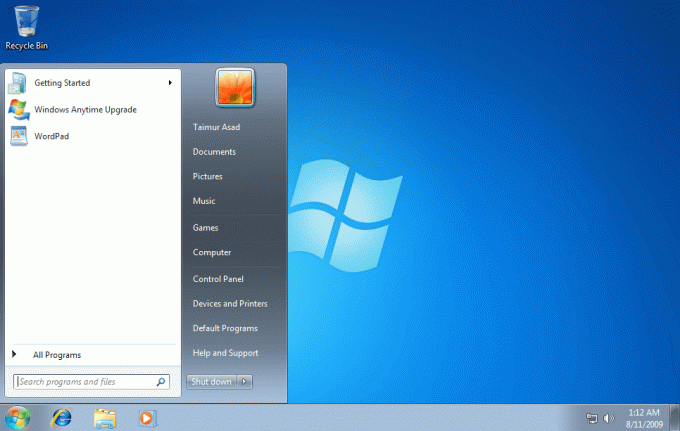
Nadzorna plošča, ki jo najdete v sistemskem programčku, prikazuje vse informacije o podrobnostih različice operacijskega sistema, ki se uporablja. Različica Windows 6.1 je bila poimenovana Windows 7.
Windows Vista
Če je vaš začetni meni podoben spodnjemu, uporabljate Windows Vista.
Pojdite na Sistemski programček à Nadzorna plošča. Omenjena je številka različice sistema Windows, različica OS, ali imate 32-bitno ali 64-bitno različico in druge podrobnosti. Različica Windows 6.0 je bila imenovana Windows Vista.

Opomba: Tako Windows 7 kot Windows Vista imata podobne menije Start. Za razlikovanje se gumb Start v sistemu Windows 7 natančno prilega opravilni vrstici. Vendar pa gumb Start v sistemu Windows Vista presega širino opravilne vrstice, tako na vrhu kot na dnu.
Windows XP
Začetni zaslon za Windows XP je videti kot na spodnji sliki.

Novejše različice sistema Windows imajo samo gumb za zagon, medtem ko ima XP gumb in besedilo ("Start"). Gumb za zagon v operacijskem sistemu Windows XP se precej razlikuje od novejših – poravnan je vodoravno z ukrivljenim desnim robom. Tako kot v operacijskih sistemih Windows Vista in Windows 7 je podrobnosti o izdaji in arhitekturi mogoče najti v sistemskem programčku à Nadzorna plošča.
Povzetek
- V sistemu Windows 10 lahko različico preverite na dva načina – z aplikacijo za nastavitve in vnosom Winver v pogovorno okno Zaženi/Start.
- Za druge različice, kot so Windows XP, Vista, 7, 8 in 8.1, je postopek podoben. Vse podrobnosti o različici so prisotne v sistemskem programčku, do katerega lahko dostopate z nadzorne plošče.
Priporočeno:Omogočite ali onemogočite rezervirano shranjevanje v sistemu Windows 10
Upam, da boste do zdaj lahko preverili, katero različico sistema Windows imate, z uporabo zgoraj navedenih korakov. Če pa imate še vedno kakršna koli vprašanja, se lahko obrnete na razdelek za komentarje.